Incluso si tiene un monitor externo, ejecutar una computadora portátil con Windows 11/10 con la tapa cerrada puede obligar a la PC a dormir. He aquí cómo detener eso.
Si conectó un monitor externo a su computadora portátil, es posible que prefiera cerrar la tapa de la computadora portátil y quizás colocar el dispositivo en un soporte vertical para liberar espacio en el escritorio. Lamentablemente, las opciones de energía predeterminadas de Windows le impiden hacerlo. Cierra la tapa y activas el modo de suspensión.

En este artículo, aprenderá cómo mantener encendida su computadora portátil con Windows 11 o 10 incluso con la tapa cerrada reconfigurando el botón de encendido y la configuración de la tapa. También aprenderá cómo solucionar los problemas de su computadora si al cerrar la tapa continúa poniéndola en suspensión a pesar de tener sus preferencias configuradas correctamente.
Cambie lo que sucede cuando cierra la tapa de la computadora portátil
Para evitar que su PC entre en modo de suspensión cuando cierra la tapa de su computadora portátil, debe ajustar la configuración de energía de su PC con Windows 11/10 para que permanezca activa. Para eso, debe acceder a la consola de administración de Opciones de energía a través del Panel de control.
1. Abra el menú Inicio, escriba Panel de control y seleccione Abrir .
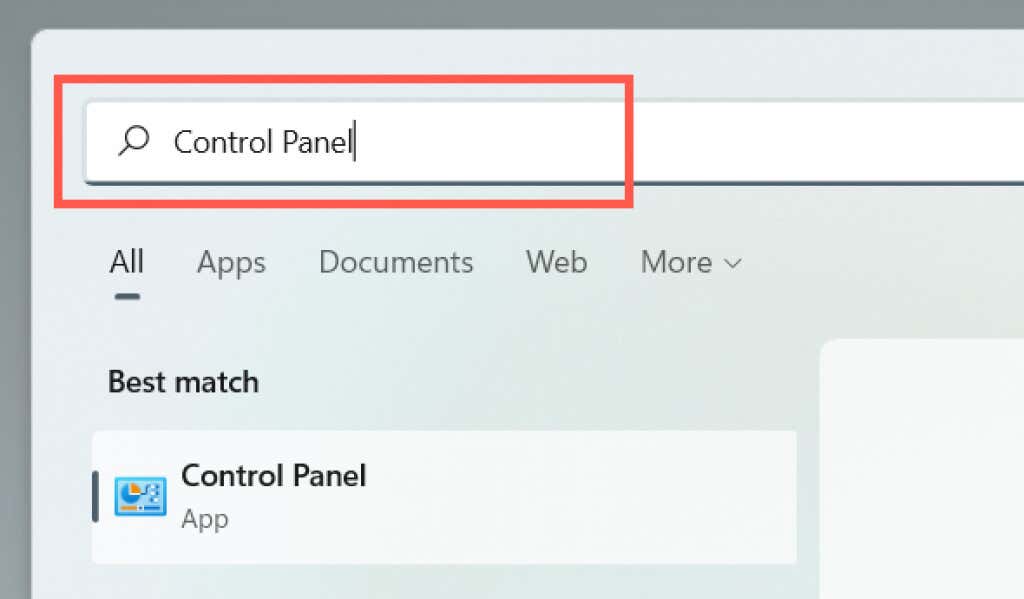
2. Seleccione la categoría denominada Hardware y sonido.
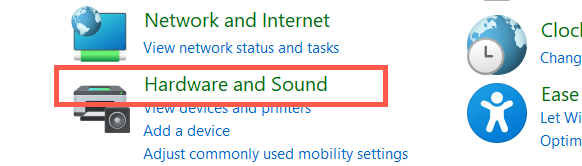
3. Seleccione Opciones de energía.
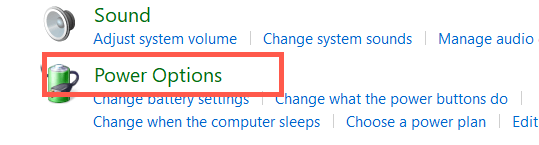
Nota: en una computadora portátil con Windows 10, puede acceder a la siguiente pantalla haciendo clic con el botón derecho en el icono de la batería en la bandeja del sistema (esquina derecha de la barra de tareas) y seleccionando Opciones de energía.
4. Seleccione Elija lo que hace el cierre de la tapa en el lado izquierdo de la ventana Opciones de energía.
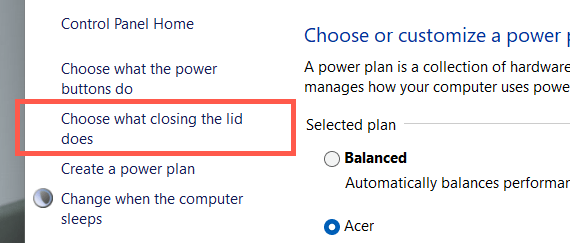
5. Use los menús desplegables junto a la sección Cuando cierro la tapa para determinar cómo se comporta su computadora portátil cuando cierra la tapa. Las preferencias predeterminadas están configuradas en Suspensión/Hibernación para Con batería y Enchufado. Para que permanezca despierto, cámbielo a No hacer nada.
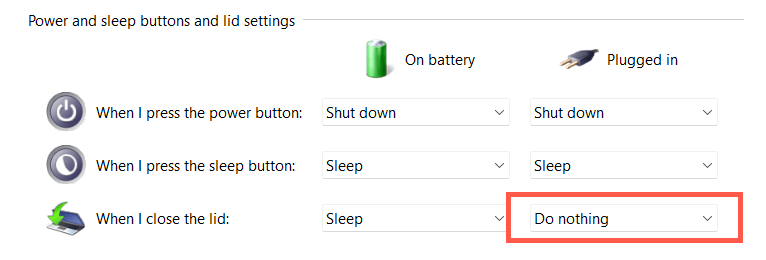
Advertencia: la configuración de su computadora portátil para que permanezca activa mientras funciona con la batería puede causar daños accidentales por calor, por ejemplo, si coloca el dispositivo en una bolsa mientras aún está funcionando. Recomendamos que solo cambie las preferencias de la tapa a No hacer nada para la columna Conectado.
6. Seleccione el botón Guardar cambios para aplicar sus cambios.
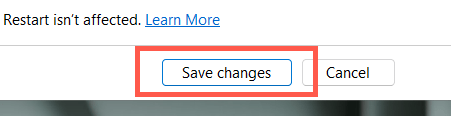
Ahora puede cerrar su computadora portátil y continuar usando el sistema operativo a través de una pantalla externa, teclado y mouse. Si desea volver a cambiar las preferencias de la tapa a como eran antes, repita los pasos anteriores y cambie de No hacer nada a Suspender/Hibernar.
¿Cerrar la tapa todavía obliga a la computadora portátil a dormir? Pruebe estas 7 correcciones
Si cerrar la tapa de su computadora portátil aún hace que el sistema operativo entre en suspensión a pesar de modificar las preferencias del botón de encendido y la tapa del dispositivo, reinicie el dispositivo. Si eso no ayuda, aquí hay varias correcciones que puede realizar para resolver el problema.
1. Restablecer la configuración de energía a los valores predeterminados
Es mejor comenzar revirtiendo el plan de energía de su computadora portátil a su configuración predeterminada. Eso debería resolver las configuraciones conflictivas o rotas que impiden que aplique sus preferencias de tapa.
1. Abra la ventana Opciones de energía y seleccione Cambiar la configuración del plan junto al plan de energía activo.
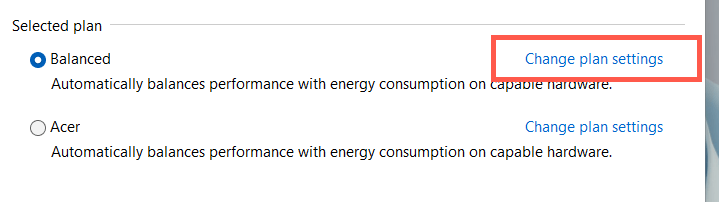
2. Seleccione Restaurar configuración predeterminada para este plan.
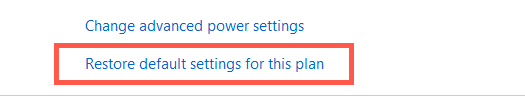
3. Seleccione Sí para confirmar.
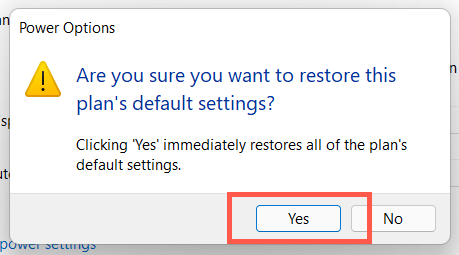
A continuación, debe volver a la pantalla anterior, seleccionar Elegir qué hace el cierre de la tapa y volver a configurar los ajustes de la tapa para que la computadora portátil siga funcionando con la tapa cerrada. Si el problema persiste, intente crear un nuevo plan de energía.
2. Ejecute el Solucionador de problemas de energía
Tanto Windows 11 como 10 vienen con un solucionador de problemas integrado que puede detectar y resolver problemas con configuraciones de administración de energía en conflicto. Ejecútelo y verifique si eso hace la diferencia.
1. Abra el menú Inicio, escriba Solucionar problemas de configuración y seleccione Abrir .
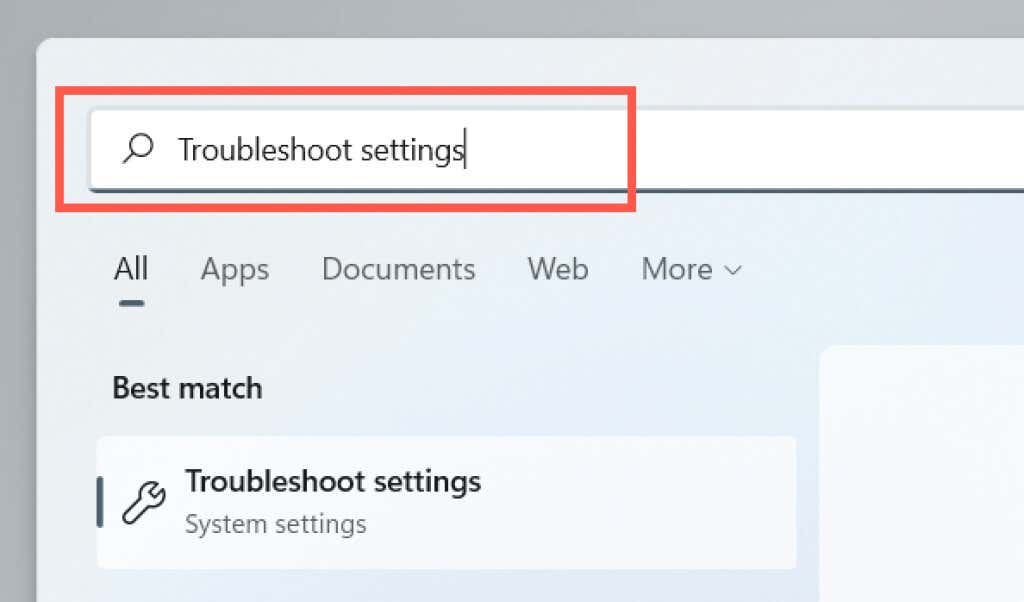
2. Seleccione Otros solucionadores de problemas.
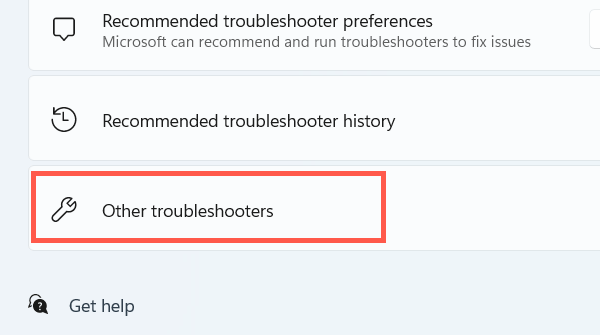
3. Seleccione Ejecutar junto a Encendido.
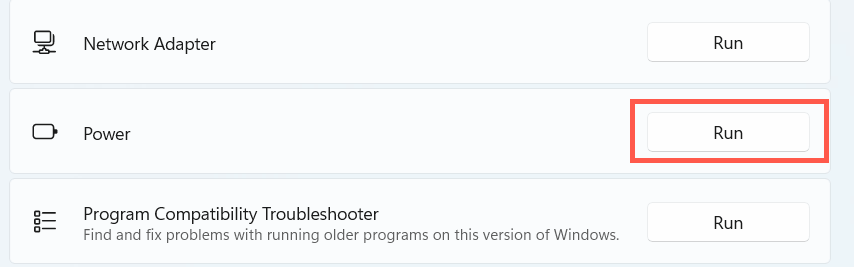
3. Deshabilitar inicio rápido
Fast Startup acelera su computadora portátil cuando la enciende, pero también puede crear conflictos con la administración de energía. Deshabilite la función y verifique si eso hace la diferencia.
1. Abra la ventana Opciones de energía y seleccione Elegir qué hacen los botones de encendido .
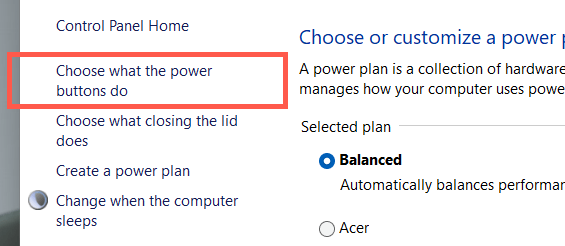
2. Seleccione Cambiar la configuración que actualmente no está disponible.
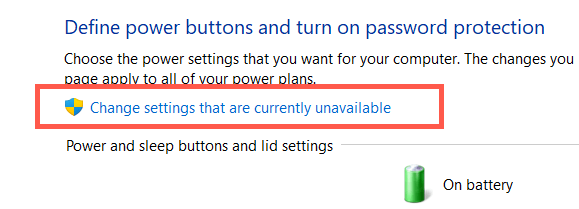
3. Desplácese hacia abajo y desmarque la casilla junto a Activar inicio rápido (recomendado) > Guardar cambios.
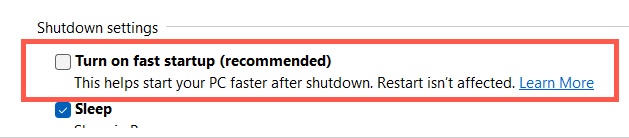
4. Vuelva a instalar el controlador de la batería
Si el problema persiste pero solo mientras intenta usar la computadora portátil cerrada con batería, use el Administrador de dispositivos para reinstalar el controlador de la batería. Desconecte el adaptador de corriente antes de comenzar.
1. Haga clic con el botón derecho en el botón Inicio y seleccione Administrador de dispositivos.
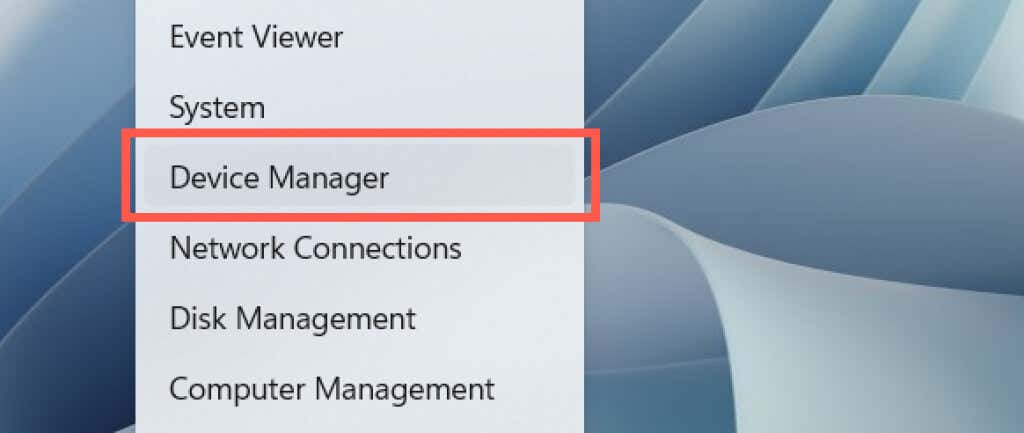
2. Expanda Baterías y seleccione Batería con método de control compatible con ACPI de Microsoft .
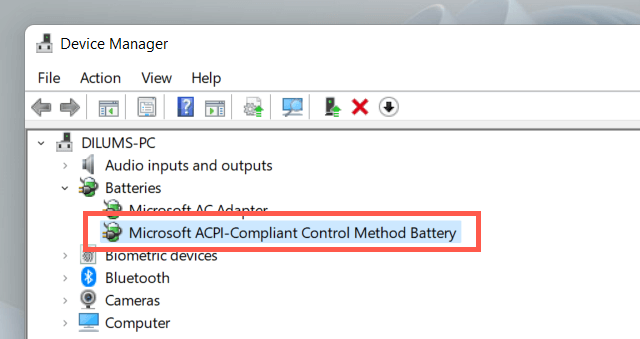
3. Seleccione Acción > Desinstalar dispositivo en la barra de menú.
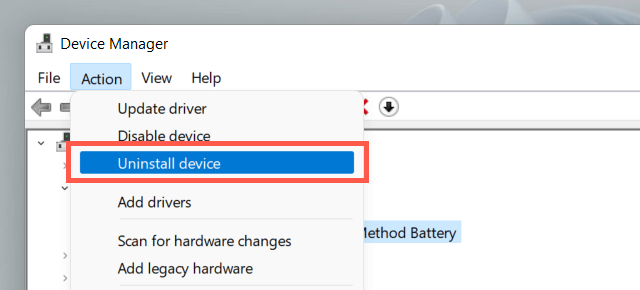
4. Seleccione Desinstalar.
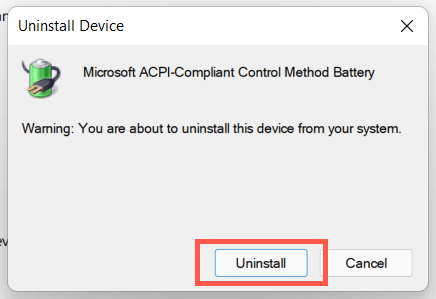
5. Apague su computadora portátil. Luego, vuelva a conectar el dispositivo a una fuente de alimentación y reinícielo. El sistema operativo reinstalará automáticamente el controlador de la batería durante el inicio.
5. Actualizar Windows
La siguiente solución implica verificar y aplicar cualquier actualización pendiente del sistema operativo.
1. Abra el menú Inicio y seleccione Configuración.
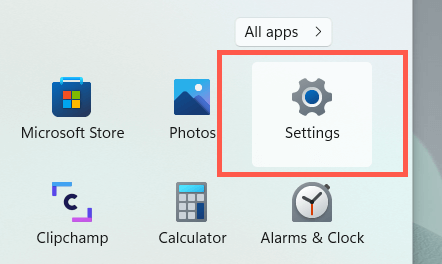
2. Seleccione Actualización de Windows.
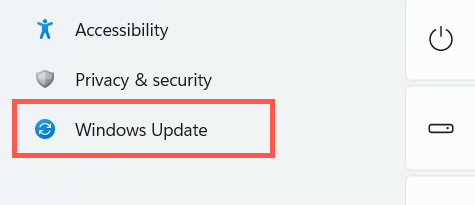
3. Seleccione Buscar actualizaciones.
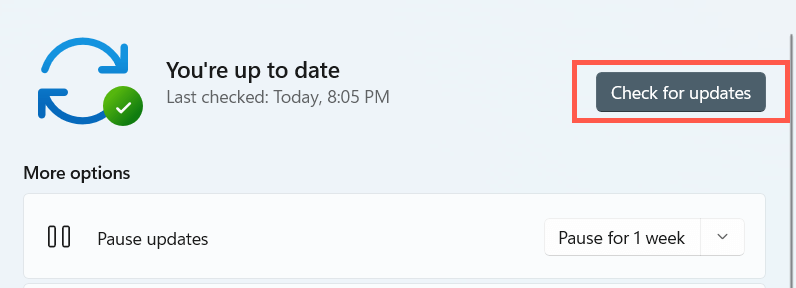
Si Windows Update detecta actualizaciones, seleccione Descargar e instalar para instalarlas. Además, seleccione Opciones avanzadas > Actualizaciones opcionales e instale cualquier actualización relacionada con el hardware, si está disponible.
6. Ejecute SFC y DISM
Si su computadora portátil continúa durmiendo cuando cierra la tapa, ejecute las herramientas de línea de comandos System File Checker y Deployment Image Servicing and Management a continuación.
1. Haga clic con el botón derecho en el botón Inicio y seleccione Windows Terminal (Admin) o Windows PowerShell (Admin) .
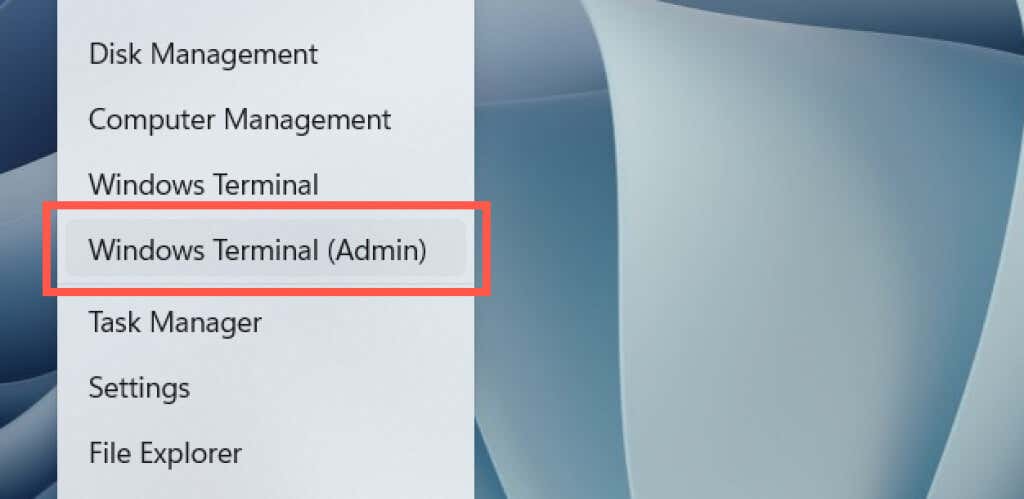
2. Ejecute el siguiente comando:
Sfc /escanear ahora
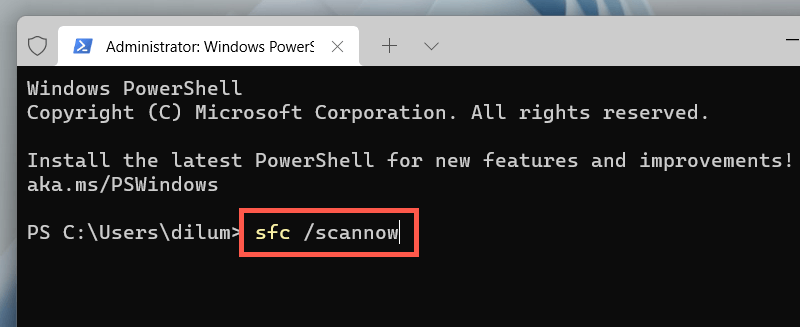
3. Ejecute el siguiente comando a continuación:
DISM /En línea /Imagen de limpieza /RestoreHealth
7. Actualice los controladores de la computadora portátil
La actualización de los controladores de su computadora portátil también podría resolver problemas relacionados con el firmware que le impiden usar el dispositivo con la pantalla cerrada. Consulte el sitio de los fabricantes de computadoras portátiles Dell, HP, Lenovo, etc. para obtener los controladores más recientes. Además, podría considerar actualizar el BIOS o UEFI para su computadora portátil.








